大白菜u盘装系统教程win7步骤
作者:小Q 人气: 3在早期的时候很多用户听过一个叫大白菜的装机工具,很多用户都会使用这个工具进行系统的安装操作,而且它还可以制作u盘进行重装系统的操作,那么该工具如何进行u盘装系统的操作呢,接下来小编就把大白菜u盘怎么装win7的方法步骤分享给大家。
大白菜u盘怎么装win7
准备工具
一个启动u盘
一台联网的电脑
安装步骤
1.当我们使用小白重装系统软件制作好启动u盘之后,可以查看电脑的启动热键按钮,然后将u盘移除,退出软件。
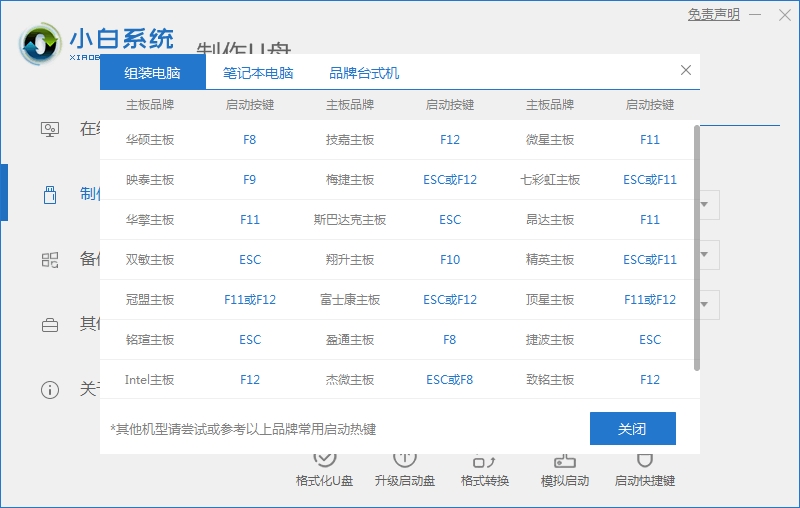
2.此时将u盘放入需要安装的电脑当中,将其开机,在进入开机的画面时,按该主板的启动热键,进入后将u盘设定为开机首选。
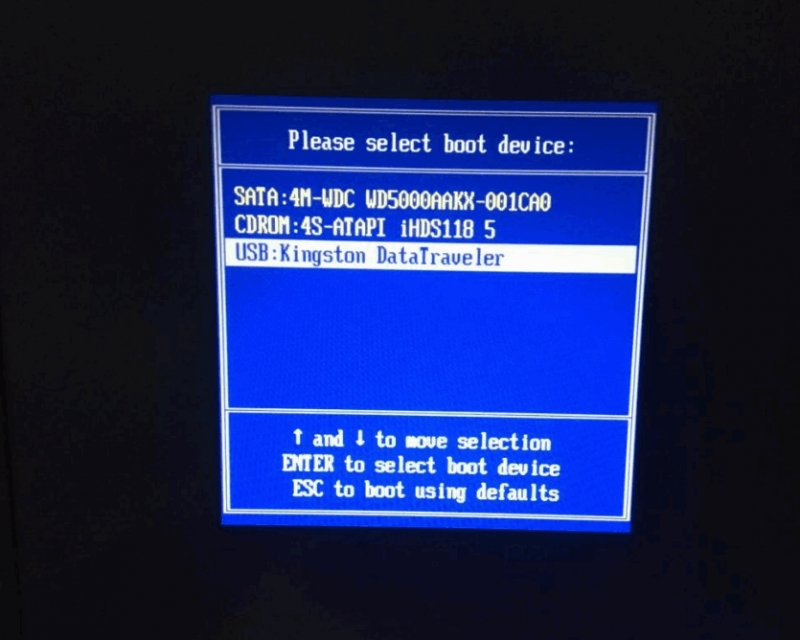
3.接着进入到pe的主菜单页面,我们选择01进入。
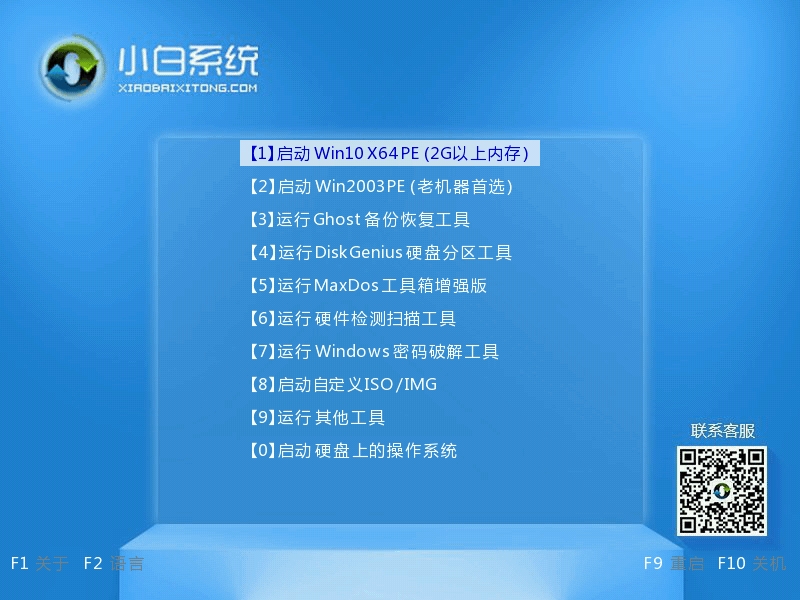
4.进入该页面,装机工具就会帮助我们进行安装系统的操作,无需手动干涉。
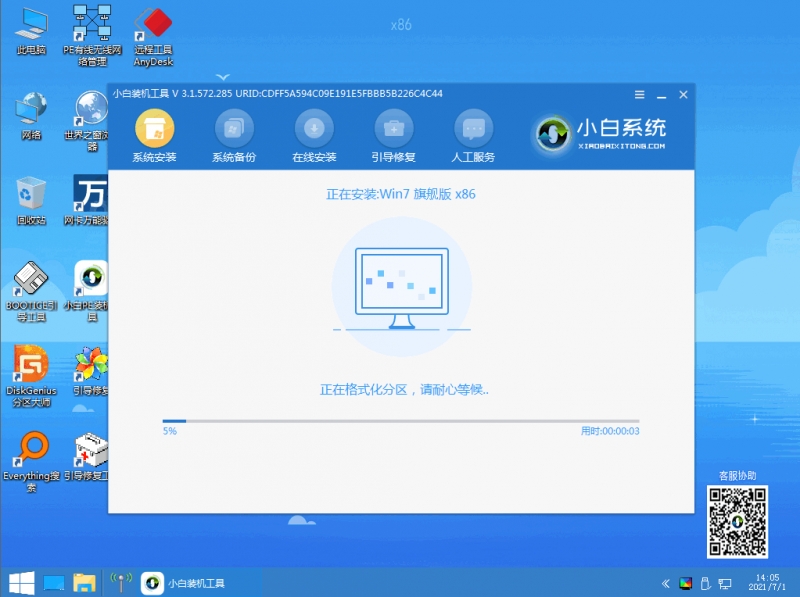
5.安装完成,软件会提示我们进行重启,此时按页面中的立即重启即可。
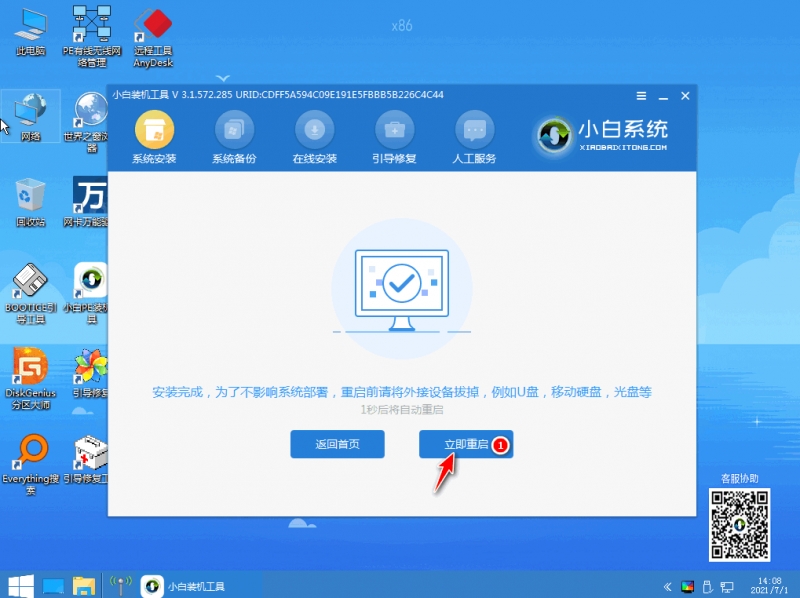
6.最后重启就会进入到一个新的操作系统页面当中,此次的安装也就结束啦。

以上就是关于u盘装系统教程步骤内容,大家可以通过这种方法进行系统的重装操作。
加载全部内容